Welche Arten von Fanwerken kann ich im AO3 veröffentlichen?
Du kannst Fanwerke veröffentlichen, die aus Text, Bildern, Videos, Audiodateien, oder allen möglichen Kombinationen davon bestehen. Du kannst auch Playlists von Spotify oder 8Tracks veröffentlichen.
Zurzeit kann das Archive of Our Own – AO3 (Ein Eigenes Archiv) nur Text hosten. Andere Dateitypen müssen auf einer externen Webseite gehostet werden. Du kannst HTML verwenden, um eine extern gehostete Datei in eine AO3-Veröffentlichung einzubetten. Du kannst sonst auch einen Link verwenden, um auf die Seite zu verweisen, auf der die Datei gehostet ist. Für weitere Informationen besuche diese FAQ (häufig gestellte Fragen):
- Wie veröffentliche ich ein neues Werk?
- Wie veröffentliche ich ein Bild?
- Wie veröffentliche ich ein Video?
- Wie veröffentliche ich eine Audiodatei?
- Wie veröffentliche ich eine Playlist?
- Wie veröffentliche ich eine Podfic?
Kann ich in anderen Sprachen als Englisch veröffentlichen?
Natürlich! Du kannst Werke in jeder Sprache veröffentlichen. Um es BenutzerInnen leichter zu machen, Dein Werk zu finden, kannst Du dem Archive of Our Own – AO3 (Ein Eigenes Archiv) mitteilen, in welcher Sprache es vorliegt. Verwende dazu die Liste "Choose a language" (Wähle eine Sprache) auf den Seiten “Post New Work” (Neues Werk veröffentlichen) oder “Edit Work” (Werk bearbeiten). Die Voreinstellung ist Englisch. Wenn Deine Sprache nicht in der Liste enthalten ist, kannst Du uns kontaktieren, um uns Bescheid zu geben.
Wie veröffentliche ich ein neues Werk?
Um ein neues Werk zu veröffentlichen, benutze den Button "Post New" (Neue Veröffentlichung) auf Deinem Dashboard (Persönliche Übersicht) oder folge dem Link "Post", den Du oben rechts auf jeder Seite des Archive of Our Own – AO3 (Ein Eigenes Archiv) findest. Das bringt Dich zu der Seite "Neues Werk veröffentlichen". Hier füllst Du eine Anzahl von Feldern mit Informationen über das Werk aus, dann veröffentlichst Du es.
Wichtig: Bitte beachte, dass es nicht empfehlenswert ist, ein Werk innerhalb der Seite “Neues Werk veröffentlichen” zu verfassen. Diese Seite speichert nicht automatisch zwischen oder wenn Du sie verlässt. Um den Verlust eines Werkes zu vermeiden, ist es am besten, es in einer externen Anwendung zu erstellen und dann den Inhalt per Kopieren und Einfügen ins AO3 zu übertragen.
Die erforderlichen Informationen teilen sich in vier Gruppen: Tags, Preface (Einleitung), Associations (Zugehörigkeiten), und Privacy (Privatsphäre). Als nächstes kommt das Feld Work Text (Werktext), und schließlich die Buttons für "Preview" (Vorschau), "Post Without Preview" (Veröffentlichen ohne Vorschau) und "Cancel" (Abbrechen). Mussfelder sind mit einem Stern gekennzeichnet.
Tags
Der Abschnitt Tags enthält folgende Felder:
- Rating (Alterseinstufung): Du musst entweder eine Alterseinstufung für Dein Werk angeben, oder die Option "Not Rated" (keine Altersbeschränkung angegeben) wählen. Es gibt keine verbindlichen Regeln, welche Alterseinstufung für einen bestimmten Inhalt angemessen ist. Grundsätzlich sollte "General Audiences" (jugendfrei) für am wenigsten drastischen/expliziten Inhalt verwendet werden, gefolgt von "Teen and Up Audiences" (Heranwachsende), "Mature" (Erwachsene) und schließlich "Explicit" (Explizit) für sehr drastische/explizite Inhalte. Irreführende Alterseinstufungen können zu Beschwerden durch andere BenutzerInnen führen, die gemäß der Nutzungsbedingungen bearbeitet werden. Das Feld Alterseinstufung kann nicht freigelassen werden, aber Du kannst die Voreinstellung "Not Rated" beibehalten, wenn Du möchtest. BenutzerInnen, die ein als "Not Rated", "Mature", oder "Explicit" eingestuftes Werk aufrufen, erhalten eine Warnung (es sei denn, sie haben dies in ihren Einstellungen ausgeschaltet), dass das Werk Inhalte enthalten könnte, die für Erwachsene bestimmt sind.
- AO3 Warnings (AO3-Warnungen): Warnungen sollen es BenutzerInnen ermöglichen, die Ansicht spezifischer Inhalte zu vermeiden. Die vier unterschiedlichen Warnungen sind: "Graphic Depictions of Violence" (Explizite Gewaltdarstellungen), "Major Character Death" (Tod eines Hauptcharakters), "Rape/Non-Con" (Vergewaltigung/Non-Con), für Werke, die nicht einvernehmliche sexuelle Handlungen beschreiben und "Underage" (Minderjährig), für Werke, die sexuelle Handlungen beschreiben, die Minderjährige einbeziehen. Wähle "No Archive Warnings Apply" (Keine Archivwarnungen treffen zu) um zu bestätigen, dass das Werk keine Inhalte enthält, auf die die o.g. Kategorien zutreffen. Wähle "Choose Not To Use Archive Warnings" (Keine Archivwarunungen angeben), um kenntlich zu machen, dass eine oder mehrere Warnungen zutreffen könnte(n) und BenutzerInnen auf eigenes Risiko fortfahren; dies ist eine gute Möglichkeit, wenn Du nicht sicher bist, ob eine der Warnungen zutrifft. Wie bei den Alterseinstufungen können auch unzutreffende Warnungen zu Beschwerden durch andere BenutzerInnen und gemäß der Nutzungsbedingungen zum Eingreifen des Missbrauchskomitees führen. Das Warnungsfeld kann nicht leer gelassen werden.
- Fandoms: Du musst Deinem Werk ein oder mehrere Fandom-Tags zuordnen. Wenn Du dieses Feld ausfüllst, kannst Du entweder aus der auto-vervollständigen-Liste der Fandoms auswählen, oder manuell Namen von Fandoms eintragen, die nicht in der Liste erscheinen. Unterschiedliche Fandomnamen müssen durch Kommas getrennt sein. Du kannst so viele Fandom-Tags hinzufügen, wie Du möchtest. Um ein Fandom-Tag, das Du hinzugefügt hast, zu entfernen, benutze den roten "×"-Button neben dem Fandom-Namen. Für weitere Informationen zu Fandom-Tags gehe bitte zu Welche unterschiedlichen Arten von Tags gibt es? Das Fandom-Feld kann nicht leer gelassen werden.
- Category (Kategorie): Du kannst eine oder mehrere Kategorien von sexuellen/romantischen Beziehungen angeben, die im Werk dargestellt werden. Vorhandene Kategorien sind: F/F (weiblich/weibliche Beziehungen), F/M (weiblich/männliche Beziehungen), Gen (keine romantischen/sexuellen Beziehungen, oder Beziehungen, die nicht den Schwerpunkt des Werkes bilden), M/M (männlich/männliche Beziehungen), Multi (mehr als eine Art der Beziehung, oder eine Beziehung mit mehreren PartnerInnen) und Other (andere Beziehungen). Du kannst so viele Optionen auswählen, wie Du möchtest, oder Du kannst dieses Feld leer lassen.
- Relationships (Beziehungen): Du kannst Deinem Werk ein oder mehrere Beziehungs-Tags hinfügen. Wenn Du dieses Feld ausfüllst, kannst Du entweder aus der auto-vervollständigen-Liste der Beziehungen auswählen, oder manuell Namen von Beziehungen eintragen, die nicht in der Liste auftauchen. In der auto-vervollständigen-Liste werden die vollständigen Namen der beteiligten Charaktere aufgeführt (z.B. "Elizabeth Bennet/Fitzwilliam Darcy"). Unterschiedliche Beziehungsnamen müssen durch Kommas getrennt sein. Du kannst so viele Beziehungs-Tags hinzufügen, wie Du möchtest. Um ein Beziehungs-Tag zu entfernen, das Du hinzugefügt hast, benutze den roten "×"-Button neben dem Beziehungsnamen. Für weitere Informationen zu Beziehungs-Tags gehe bitte zu Welche unterschiedlichen Arten von Tags gibt es? Dieses Feld kann leer gelassen werden.
- Characters (Charaktere): Du kannst einen oder mehrere Charaktere angeben, die in Deinem Werk erscheinen. Wenn Du dieses Feld ausfüllst, kannst Du entweder aus der auto-vervollständigen-Liste der Charaktere auswählen, oder manuell Namen von Charakteren eintragen, die nicht in der Liste auftauchen. Unterschiedliche Charakternamen müssen durch Kommas getrennt sein. Du kannst so viele Charakter-Tags hinfügen, wie Du möchtest. Um ein Charakter-Tag zu entfernen, das Du hinzugefügt hast, benutze den roten "×"-Button neben dem Charakternamen. Für weitere Informationen zu Charakter-Tags gehe bitte zu Welche unterschiedlichen Arten von Tags gibt es? Dieses Feld kann leer gelassen werden.
- Additional Tags (Zusätzliche Tags): Du kannst weitere Tags eingeben, die Du Deinem Werk hinzufügen möchtest. Unterschiedliche Tags müssen durch Kommas getrennt sein. Wenn ein Tag bereits im AO3 verwendet wird, erscheint es in einem auto-vervollständigen-Vorschlag. Um ein zusätzliches Tag zu entfernen, das Du hinzugefügt hast, benutze den roten "×"-Button neben dem Tagnamen. Für weitere Informationen zu zusätzlichen/Freiform-Tags gehe bitte zu Welche unterschiedlichen Arten von Tags gibt es? Dieses Feld kann leer gelassen werden.
Preface (Einleitung)
Der Abschnitt Preface enthält folgende Felder:
- Title (Titel): Gib Deinem Werk einen Namen. Dieses Feld kann nicht leer gelassen werden.
- Author/Pseuds (AutorIn/Pseudonyme): Wenn Du Pseudonyme zu Deinem Konto hinzugefügt hast, kannst Du hier auswählen, mit welchem Deiner Pseudonyme das Werk verbunden werden soll. Du kannst mehr als eines auswählen, aber Du kannst ein Werk nicht anonym veröffentlichen. (Wenn Du Dein Werk anonymisieren möchtest, kannst Du es auswildern. Für weitere Informationen gehe bitte zur Auswildern FAQ.) Dieses Feld ist nicht verfügbar, wenn Du Deinem Konto keine Pseudonyme hinzugefügt hast. Für weitere Informationen gehe bitte zu Wie füge ich ein neues Pseudonym hinzu?.
-
Add co-authors? (Co-AutorInnen hinzufügen?): Wenn Du diese Option auswählst, kannst Du die BenutzerInnennamen oder Pseudonyme anderer AO3 Mitglieder eintragen, die Co-SchöpferInnen dieses Werkes sind. Es erscheinen auto-vervollständigen-Vorschläge, die Dir helfen. Alle Co-SchöpferInnen sind berechtigt, das Werk zu bearbeiten (oder sogar zu löschen). Alle, die eineN der Co-SchöpferInnen abonniert haben, erhalten eine E-Mail-Benachrichtigung, wenn das Werk veröffentlicht oder aktualisiert wird.
- Bitte beachte: Es ist sehr wichtig, das richtige Konto auszuwählen, wenn Du eineN Co-SchöpferIn hinzufügst, da Du sie nicht mehr löschen kannst, wenn das Werk veröffentlicht wurde. Sie können das nur selber tun.
- Summary (Zusammenfassung): Du kannst einen kurzen Text bereitstellen, der den Inhalt des Werkes beschreibt. Dieser Text erscheint in Werklisten (zusammen mit dem Titel, Schöpfer-Pseudonym(en) und Tags) und ermöglicht es BenutzerInnen zu entscheiden, auf welche Werke sie zugreifen möchten.
- Notes (Anmerkungen): Es gibt zwei unterschiedliche Felder für Anmerkungen, sie erscheinen am Anfang bzw. am Ende des Werkes. Wenn Du "at the beginning" (am Anfang) oder "at the end" (am Ende) auswählst, erscheint ein Textfeld, das Du ausfüllen kannst. Anmerkungsfelder sind optional, Du kannst eines, beide oder auch keines von ihnen benutzen.
Associations (Zugehörigkeiten)
Der Abschnitt Associations enthält folgende Felder:
- Does this fulfill a challenge assignment? (Erfüllt dies die Aufgabe einer Herausforderung?): Wenn Du noch nicht bearbeitete Aufgaben von Herausforderungen hast, erscheinen sie in diesem Feld. Wenn das Werk, das Du veröffentlichen möchtest, eine dieser Herausforderungs-Aufgaben erfüllt, wähle sie hier aus. Dies fügt Dein Werk automatisch der Sammlung dieser Herausforderung hinzu (oder übermittelt es zur Zulassung). Außerdem wird Deine Aufgabe für die ModeratorInnen der Herausforderung als erfüllt gekennzeichnet. Für weitere Informationen gehe bitte zur Sammlungen, Herausforderungen, Austausch FAQ. Dieses Feld ist nicht verfügbar, wenn Du keine unbearbeiteten Aufgaben hast.
- Fulfill a Claim (Einen Anspruch erfüllen): Wenn Du Anregungen in einem Prompt Meme beansprucht hast, werden diese hier aufgelistet. Wähle die Anregung, die Dein Werk erfüllen soll, hier aus. Dies erfüllt Deine Beanspruchung, zusätzlich wird Dein Werk automatisch in die Sammlung, die mit diesem Prompt Meme verbunden ist, aufgenommen und der/die Vorschlagende als Empfänger gekennzeichnet. Für weitere Informationen gehe bitte zur Sammlungen, Herausforderungen, Austausch FAQ. Dieses Feld ist nicht verfügbar, wenn Du keine Anregungen beansprucht hast.
- Post to Collections / Challenges (In Sammlungen / Herausforderungen veröffentlichen): Wenn Du Dein Werk als Teil von Sammlungen oder Herausforderungen veröffentlichen möchtest, gib die Namen der Sammlungen, durch Kommas getrennt, ein. Wenn Du JavaScript aktiviert hast, werden die Namen der Sammlungen automatisch vervollständigt. Wenn Du JavaScript nicht aktiviert hast, musst Du sicherstellen, dass Du den eindeutigen Namen jeder Sammlung verwendest. Diesen findest Du in der URL der Übersichtsseite der Sammlung. Zum Beispiel hat die Sammlung Yuletide 2013 den eindeutigen Namen "yuletide2013". Für weitere Informationen gehe bitte zur Sammlungen, Herausforderungen, Austausch FAQ.
- Gift this work to (Geschenk für): Wenn Dein Werk ein Geschenk für jemanden ist, oder zu jemandes Ehren, kannst Du ihren Namen oder Pseudonym hier eintragen, dieser wird dann im Werk angezeigt, direkt unter der Zeile mit dem/der VerfasserIn. Diese Personen müssen keine registrierten BenutzerInnen des AO3 sein, aber Auto-Vervollständigen wird Dir passende Namen und Pseudonyme anbieten, wenn es welche gibt. Wir werden registrierte BenutzerInnen informieren, wenn sie als EmpfängerInnen eines Werkes ausgewählt werden.
- This work is a remix, a translation, a podfic, or was inspired by another work (Dieses Werk ist ein Remix, eine Übersetzung, eine Podfic oder wurde durch ein anderes Werk angeregt): Wähle diese Option, wenn Du ein anderes Werk als Quelle oder Inspiration für das Werk, das Du veröffentlichst, angeben möchtest. Es erscheint ein Dialogfenster, in dem Du Informationen über das Werk, das Dir als Anregung gedient hat, eintragen kannst. Wenn das Werk im AO3 veröffentlicht ist, kann dort auch ein Link zu Deinem Werk eingefügt werden, falls der/die SchöpferIn zustimmt.
- This work is part of a series (Dieses Werk ist Teil einer Serie): Wähle diese Option, um kenntlich zu machen, dass das Werk, das Du veröffentlichen willst, Teil einer Serie ist. Du kannst entweder den Namen einer Deiner bereits bestehenden Serien angeben, oder den Namen einer neuen Serie. Für weitere Informationen zu Serien gehe bitte zur Serien FAQ.
- This work has multiple chapters (Dieses Werk hat mehrere Kapitel): Wähle diese Option, wenn Dein Werk mehrere Kapitel hat. (Bitte beachte: Wenn Du diese Option nicht wählst, kannst Du trotzdem später weitere Kapitel hinzufügen, aber wenn Du sie jetzt wählst, werden Fans wissen, dass sie weitere Veröffentlichungen erwarten können.) Du kannst dann angeben, wie viele Kapitel das Werk haben wird und dem aktuellen Kapitel einen Titel geben. Beide Felder sind optional. Wenn Du ein neues Werk veröffentlichst, wird alles, was Du in das Werktext-Feld einfügst, als erstes Kapitel angesehen. Für Informationen, wie weitere Kapitel hinzugefügt werden, gehe bitte zu Wie füge ich neue Kapitel zu einem Werk hinzu?
- Set a different publication date (Ein anderes Veröffentlichungsdatum angeben): Wähle diese Option, um Dein Werk zurück zu datieren. In chronologischen Werklisten wird es gemäß des Datums eingeordnet, das Du hier angibst, nicht gemäß des Datums, zu dem Du es tatsächlich veröffentlicht hast. Trotzdem wird es in RSS-Feeds als neu veröffentlichtes Werk erscheinen. Du kannst kein in der Zukunft liegendes Veröffentlichungsdatum angeben.
- Choose a language (Sprache wählen): Wähle eine Option aus dieser Liste, um anzugeben, in welcher Sprache Dein Werk erstellt ist. Die Voreinstellung ist Englisch. Die Einstellung, die Du hier wählst, hat keinen Einfluss darauf, wie Dein Werk dargestellt wird. (Als Beispiel: Wenn Du Englisch wählst und dann japanische Schriftzeichen einfügst, werden diese auch angezeigt.) Dieses Feld ist jedoch wichtig, weil es BenutzerInnen hilft, Werke in der Sprache zu finden, die sie möchten.
- Select work skin (Werkspezifisches Design auswählen): Designs sind individualisierte Stylesheets, die vorgeben, wie AO3-Inhalt angezeigt wird. Wenn Du Designs erstellt hast, kannst Du hier eines davon auswählen. Für weitere Informationen gehe bitte zur Designs und AO3 Interface FAQ.
Privacy (Privatsphäre)
Der Abschnitt Privacy enthält folgende Felder:
- Only show your work to registered users (Werk nur für registrierte BenutzerInnen anzeigen): Wenn Du diese Option wählst, können nur eingeloggte AO3-BenutzerInnen Dein Werk sehen und darauf zugreifen.
- Anonymous commenting disabled (Anonyme Kommentare deaktiviert): Wenn Du diese Option wählst, können nur eingeloggte AO3-BenutzerInnen Kommentare zu Deinem Werk schreiben.
Work Text (Werktext)
Der letzte Abschnitt ist das Feld Work TextWas ist der HTML-Editor?, Was ist der Rich-Text-Editor? und Kann ich CSS-Formatierung benutzen?.
Preview (Vorschau), Post (Veröffentlichen) oder Cancel (Abbrechen)
Am Ende des Formulars befinden sich Buttons für "Preview", "Post Without Preview" und "Cancel". Mit dem "Preview"-Button kannst Du Dir ansehen, wie Dein Werk formatiert wird, sodass Du vor der Veröffentlichung noch Änderungen vornehmen kannst. Außerdem wird ein Entwurf Deines Werkes gespeichert. Mit "Post Without Preview" wird das Werk sofort veröffentlicht. "Cancel" bringt Dich zurück zu Deiner persönlichen Übersicht. Vorsicht: da das Formular nicht automatisch speichert, führt dies dazu, dass Änderungen verloren gehen.
Für weitere Informationen zu Entwürfen gehe bitte zu Wie speichere ich ein Werk/Kapitel als Entwurf? und Wie bearbeite oder veröffentliche ich einen gespeicherten Entwurf?.
Wie speichere ich ein Werk/Kapitel als Entwurf?
Öffne die Seite “Post New Work” (Neues Werk veröffentlichen) oder die Seite “Edit Work” (Werk bearbeiten) um einen Entwurf Deines Werkes zu speichern. Fülle die Seite aus, alle Pflichtfelder sind mit Sternchen markiert und wähle "Preview" (Vorschau). So gelangst Du auf die Vorschauseite, wo gezeigt wird, wie Dein Werk nach der Veröffentlichung aussehen wird. Dir wird nun gemeldet, dass der Entwurf erstellt ist und für einen Monat gespeichert wird. Wie Du Deinen Entwurf wieder findest, erfährst Du unter Wie bearbeite oder veröffentliche ich einen gespeicherten Entwurf?
Wenn Du die Vorschau eines Kapitels verlässt, ohne es zu veröffentlichen, wird es als Kapitelentwurf zu Deinem Werk hinzugefügt. Ein Kapitelentwurf wird nicht zu Deinen Entwürfen in “My Dashboard” (Persönliche Übersicht) hinzugefügt, sondern direkt zu dem Werk, zu dem er gehört. Um den Kapitelentwurf zu löschen, zu bearbeiten oder zu veröffentlichen, gehe zum Werk und wähle den Kapitelentwurf im Kapitelverzeichnis aus. Oder wechsle ans Ende der Ansichtsseite des gesamten Werkes. Der Kapitelentwurf ist dort angefügt.
Wie füge ich einem Werk Kapitel hinzu?
Um einem Werk Kapitel hinzuzufügen, gehe zu dem Werk und wähle den "Add Chapter" (Kapitel hinzufügen) Button oben auf der Seite. Das bringt Dich zur Seite “Neues Kapitel veröffentlichen”. Hier kannst Du den Inhalt einfügen und Informationen zu dem neuen Kapitel eingeben. Bitte beachte, dass Kapitel keine eigenen Tags erhalten. Wenn Du neue Tags hinzufügen möchtest, die den Inhalt des neuen Kapitels widerspiegeln, gehe bitte zu Wie bearbeite ich die Tags eines Werkes?
Wichtig: Bitte beachte, dass es nicht empfehlenswert ist, ein Werk oder neues Kapitel innerhalb der Seite “Ein neues Kapitel veröffentlichen” zu verfassen. Diese Seite speichert nicht automatisch zwischen oder wenn Du sie verlässt. Um den Verlust eines Werkes oder Kapitels zu vermeiden, ist es am besten, es in einer externen Anwendung zu erstellen und dann den Inhalt per Kopieren und Einfügen ins Archive of Our Own – AO3 (Ein Eigenes Archiv) zu übertragen.
Die Informationen, die Du eingibst, teilen sich in zwei Gruppen: Name, Order and Date (Name, Reihenfolge und Datum) und Chapter Preface (Kapiteleinleitung). Darauf folgt das FeldChapter Text (Kapiteltext) sowie die Buttons für "Preview" (Vorschau), "Post Without Preview" (Veröffentlichen ohne Vorschau), und "Cancel" (Abbrechen).
Name, Order and Date (Name, Reihenfolge und Datum)
Der Abschnitt Name, Order and Date enthält die folgenden Felder:
- Chapter Title (Kapiteltitel): Gib dem Kapitel einen Namen. Wenn Du dieses Feld leer lässt, wird die Nummer des Kapitels verwendet.
- Chapter Number (Kapitelnummer): Gib dem Kapitel eine Nummer. Tatsächlich gibt es zwei Zahlenfelder: Das erste ist die Kapitelnummer. Gemäß der Voreinstellung wird ein neues Kapitel im Anschluss an das letzte bereits veröffentlichte Kapitel eingefügt. Wenn Du dem neuen Kapitel eine Nummer gibst, die zu einem bereits veröffentlichten Kapitel gehört, wird das neue Kapitel vor dem bereits existierenden eingeordnet. Das zweite Feld ist die Gesamtzahl der Kapitel des Werkes. Wenn Du dieses Feld leer lässt, wird die Gesamtzahl mit einem Fragezeichen angegeben. BenutzerInnen interpretieren dies in der Regel so, dass Du noch nicht weißt, wie viele Kapitel das Werk umfassen wird.
- Chapter Publication Date (Datum der Veröffentlichung): Du kannst dieses Feld verwenden, um das Kapitel zurück zu datieren, wenn Du möchtest. Dies hat Einfluss darauf, wie das Kapitel in chronologischen Listen auf der Seite angezeigt wird. Du kannst kein in der Zukunft liegendes Veröffentlichungsdatum angeben. Für weitere Details, welche Auswirkungen dies hat, wähle das blaue Fragezeichen-Icon neben dem Feldnamen (Alt-Text: "Backdating help").
Preface (Einleitung)
Der Abschnitt Chapter Preface enthält die folgenden Felder:
- Author / Pseud(s) (AutorIn / Pseudonym(e)): Wenn Du Pseudonyme zu Deinem Konto hinzugefügt hast, kannst Du hier auswählen, mit welchem Deiner Pseudonyme das Kapitel verbunden werden soll. Du kannst mehr als eines auswählen. Dieses Feld ist nicht verfügbar, wenn Du Deinem Konto keine Pseudonyme hinzugefügt hast. Für weitere Informationen gehe bitte zu Wie füge ich ein neues Pseudonym hinzu?.
-
Add co-authors? (Co-AutorInnen hinzufügen?): Wenn Du diese Option auswählst, kannst Du die BenutzeInnenrnamen oder Pseudonyme anderer AO3 Mitglieder eintragen, die Co-SchöpferInnen dieses Kapitels sind. Es erscheinen auto-vervollständigen-Vorschläge, die Dir helfen. Alle Co-SchöpferInnen sind berechtigt, das Kapitel zu bearbeiten (oder sogar zu löschen). Alle, die eineN der Co-SchöpferInnen abonniert haben, erhalten eine E-Mail-Benachrichtigung, wenn das Kapitel veröffentlicht wird.
- Bitte beachte: Es ist sehr wichtig, das richtige Konto auszuwählen, wenn Du eineN Co-SchöpferIn hinzufügst, da Du sie nicht mehr löschen kannst, wenn das Kapitel veröffentlicht wurde. Sie müssen sich selbst entfernen.
- Chapter Summary (Kapitel Inhaltsangabe): Du kannst einen kurzen Text bereitstellen, der den Inhalt des Kapitels beschreibt.
- Chapter Notes (Kapitel Anmerkungen): Es gibt zwei unterschiedliche Felder für Anmerkungen, sie erscheinen am Anfang bzw. am Ende des Kapitels. Wenn Du "at the beginning" (am Anfang) oder "at the end" (am Ende) auswählst, erscheint ein Textfeld, das Du ausfüllen kannst. Anmerkungsfelder sind optional, Du kannst eines, beide oder auch keines von ihnen benutzen.
Chapter Text (Kapiteltext)
Hier fügst Du den Inhalt Deines Kapitels ein. Für weitere Informationen zu diesem Feld gehe bitte zu Was ist der HTML-Editor?, Was ist der Rich-Text-Editor?, und Kann ich CSS-Formatierung benutzen?.
"Preview" (Vorschau), "Post Without Preview" (Veröffentlichen ohne Vorschau), und "Cancel" (Abbrechen) Buttons
Am Ende des Formulars befinden sich Buttons für "Preview", "Post Without Preview" und "Cancel". Mit dem "Preview"-Button kannst Du Dir ansehen, wie Dein Kapitel formatiert wird, sodass Du vor der Veröffentlichung noch Änderungen vornehmen kannst. Außerdem wird ein Entwurf Deines Kapitels gespeichert. Für weitere Informationen zu Kapitelentwürfen gehe bitte zu Wie bearbeite oder veröffentliche ich einen gespeicherten Entwurf?. Mit dem "Post Without Preview"-Button wird das Kapitel sofort veröffentlicht. "Cancel" bringt Dich zurück zur Übersichtsseite des Werkes; Vorsicht: da das Formular nicht automatisch speichert, führt dies dazu, dass Änderungen verloren gehen.
Wie veröffentliche ich ein Bild?
Um ein Bild in ein Werk einzubetten, benutze eine der folgenden Methoden:
- Gib im HTML-Editor den folgenden Code ein und ersetze dabei “BILD URL” mit der URL Deines Bildes und “BILDBESCHREIBUNG” mit einer kurzen Beschreibung des Bildes:
<img src="BILD URL" alt="BILDBESCHREIBUNG" />
Die Bildbeschreibung ist optional, aber hilfreich für sehbehinderte Nutzer. Die URL des Bildes muss eine komplette URL sein, inklusive der Dateiendung. - Bilder-Hosting-Dienste stellen normalerweise einen Einbettungscode zur Verfügung, mit dem Du Dein Bild veröffentlichen kannst. Suche nach dem “share” oder “embed” Button auf der Hostingseite, dann kannst Du den Einbettungscode kopieren und in den HTML-Editor einfügen. Hosting-Dienste fügen häufig ein bisschen Extra-Code ein, z.B. einen Link zu ihrer Seite.
- Wähle im Rich-Text-Editor das “Insert/edit image” (Bild einfügen/bearbeiten) Icon von der Werkzeugleiste aus. Dies führt zu einem Dialogfenster. Gib im Feld “Source” (Quelle) die komplette Bild-URL ein. Du kannst auch eine Bildbeschreibung eingeben. Wenn Du möchtest, kannst Du die Bildabmessungen bearbeiten. Diese werden automatisch eingefügt, wenn Du die Bildadresse eingibst. Wenn Du das Kästchen “Constrain proportions” (Proportionen beibehalten) anklickst, werden Bildhöhe und -breite proportional beibehalten, sodass man die Bildgröße verändern kann, ohne das Bild zu verzerren.
Wenn Du Fankunst veröffentlichst, kannst Du das Fanart Tag benutzen, damit Dein Werk leichter gefunden werden kann.
Für Hilfe zu den verschiedenen Editoren, besuche die Seiten Was ist der HTML-Editor? und Was ist der Rich-Text-Editor?
Wie veröffentliche ich ein Video?
Prüfe zunächst ob Dein Video auf einer der erlaubten Hostingseiten gehostet ist. Die meisten Videohostingseiten stellen Dir einen Einbettungscode zur Verfügung, den Du kopieren und in den HTML-Editor des Archive of Our Own – AO3 (Ein Eigenes Archiv) einfügen kannst. Normalerweise findest Du diesen Code als einen “share” oder “embed” Link auf der Videoseite.
Du kannst den Einbettungscode auch selbst eingeben, indem Du das <iframe> Tag benutzt und dabei “VIDEO URL” durch die tatsächliche URL ersetzt.
<iframe src="VIDEO URL"></iframe>
Bitte beachte: Videos werden unter Umständen im Vorschau-Modus nicht korrekt dargestellt. Es kann sein, dass Du das Werk erst veröffentlichen musst, damit das Video zu sehen ist.
Wenn Du ein Fanvideo veröffentlichst, kannst Du das Fanvids Tag benutzen, damit Dein Werk leichter gefunden werden kann.
Für mehr Informationen über den HTML-Editor, gehe zur Seite Was ist der HTML-Editor?.
Wie veröffentliche ich eine Audiodatei?
Die Datei muss im MP3-Format auf einer externen Seite gehostet werden. Sobald Du die URL der Datei hast, kannst Du Dewplayer - den lokal gehosteten MP3-Player des Archive of Our Own – AO3 (Ein Eigenes Archiv) - benutzen, um die Datei im HTML-Editor einzubetten.
Du hast verschiedene Optionen, wie der Player konfiguriert werden soll, mit jeweils etwas unterschiedlichem Code. Ersetze dafür "MP3 DATEI URL" im Beispielcode mit der tatsächlichen URL der Datei.
Klassisch:

<embed type="application/x-shockwave-flash" flashvars="mp3=MP3 DATEI URL" src="https://archiveofourown.org/system/dewplayer/dewplayer.swf" width="200" height="27" allowscriptaccess="never" allownetworking="internal"></embed>
Klassisch mit Lautstärkeregelung:

<embed type="application/x-shockwave-flash" flashvars="mp3=MP3 DATEI URL" src="https://archiveofourown.org/system/dewplayer/dewplayer-vol.swf" width="250" height="27" allowscriptaccess="never" allownetworking="internal"></embed>
Bubble:
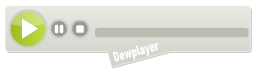
<embed type="application/x-shockwave-flash" flashvars="mp3=MP3 DATEI URL" src="https://archiveofourown.org/system/dewplayer/dewplayer-bubble.swf" width="250" height="65" allowscriptaccess="never" allownetworking="internal"></embed>
Bubble mit Lautstärkeregelung:
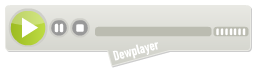
<embed type="application/x-shockwave-flash" flashvars="mp3=MP3 DATEI URL" src="https://archiveofourown.org/system/dewplayer/dewplayer-bubble-vol.swf" width="250" height="65" allowscriptaccess="never" allownetworking="internal"></embed>
Der Soundcloud.com-Player ist ebenfalls zur Benutzung in AO3-Veröffentlichungen freigegeben. Wenn Deine Datei auf Soundcloud veröffentlicht ist, suche nach dem "Share" (Teilen) Link, wähle "Embed" (Einbetten) aus und kopiere den Einbettungscode in den HTML-Editor.
Für mehr Informationen zum HTML-Editor, gehe zur Seite Was ist der HTML-Editor?.
Welche Seiten kann ich benutzen um Multimediadateien zu hosten?
Bilder, die in Werken im Archive of Our Own – AO3 (Ein Eigenes Archiv) benutzt werden, können auf jedem Bilder-Hosting-Dienst gehostet werden. Für weitere Informationen gehe bitte zu Wie veröffentliche ich ein Bild?.
Für das Hosten von anderen Arten von Multimediadateien kommt es darauf an, wie Du Dein Werk veröffentlichen willst. Es ist erlaubt, ein Werk zu veröffentlichen, welches nur einen Link zu einer anderen Seite enthält, auf der das Werk gehostet wird. Dies wird z.B. oft für Podfics so gehandhabt. Wenn Du Dich für diese Art der Veröffentlichung entscheidest, kannst Du Deine Datei überall hosten.
Wenn Du allerdings möchtest, dass Deine Datei innerhalb eines AO3 Werkes abgespielt wird, musst Du einen Audio- oder Videoplayer in Deine Veröffentlichung einbetten. Für Videos und Playlists bedeutet dies, dass Du Deine Datei auf einer Seite hosten musst, deren Player vom AO3 akzeptiert wird. Audiodateien können überall gehostet werden und dann mit Dewplayer, dem vom AO3 verwendeten MP3-Player, abgespielt werden.
Die Player der folgenden Seiten werden akzeptiert:
Video:
- archive.org
- youtube.com
- vimeo.com
- ning.com
- dailymotion.com
- viddertube.com
- metacafe.com
- vidders.net
- criticalcommons.org
Playlists:
- spotify.com
- 8tracks.com
Audio:
- podfic.com
- soundcloud.com
- Außerdem kannst Du Deine Datei auch auf einer Seite Deiner Wahl hosten und den MP3-Player vom AO3 benutzen.
Wenn Du eine Seite benutzen möchtest, die hier nicht aufgeführt wird, kontaktiere den Support und bitte darum, dass diese hinzugefügt wird.
Weitere Anleitungen kannst Du in den nachfolgenden FAQ (häufig gestellte Fragen) finden:
- Wie veröffentliche ich ein Bild?
- Wie veröffentliche ich ein Video?
- Wie veröffentliche ich eine Audiodatei?
- Wie veröffentliche ich eine Playlist?
- Wie veröffentliche ich eine Podfic?
Wie importiere ich Werke von einer anderen Webseite?
Du kannst Werke, die Du an einem anderen Ort hostest, automatisch ins Archive of Our Own – AO3 (Ein Eigenes Archiv) importieren. Suche nach dem "Post"-Menü neben der "Hallo, Benutzername!" Begrüßung oben auf der Seite und wähle "Import Work" (Werk importieren) aus. Dies führt Dich zu der "Import New Work" Seite, auf der Du die folgenden Felder findest:
- URLs: Gib die URLs von den Werken, die Du importieren willst, ein, eine pro Zeile.
- Set custom encoding (Zeichencodierung festlegen): Wähle die Zeichencodierung der Quelle von der Du importierst. Lass dieses Feld frei, wenn Du sie nicht weißt, und wir werden versuchen, die Codierung automatisch zu erkennen. Wähle das blaue Fragezeichen neben dem Feldnamen (alt text: "Hilfe zur Codierung"), um mehr Vorschläge zur Verwendung dieses Feldes zu sehen.
- Import as (Importieren als): Wenn Du mehrere URLs eingegeben hast, kannst Du hiermit auswählen, ob Du diese als mehrere Werke oder als einzelne Kapitel eines Werkes importieren willst. "Works" (Werke) ist als Standardeinstellung ausgewählt.
-
Preferences (Einstellungen):
- Post without previewing (Ohne Vorschau veröffentlichen): Wenn Du diese Option auswählst, werden alle URLs, die Du eingegeben hast, sofort veröffentlicht, wenn Du den "Import" (Importieren) Button am Ende der Seite anklickst. Wenn Du diese Option nicht auswählst, werden alle URLs als Entwürfe importiert. Für Informationen zum Zugriff auf gespeicherte Entwürfe gehe bitte zu Wie bearbeite oder veröffentliche ich einen gespeicherten Entwurf?.
- Lock all imports to registered users only (Importierte Werke nur registrierten NutzerInnen zeigen): Wenn Du diese Option auswählst, können nur registrierte NutzerInnen des Archive of Our Own – AO3 (Ein Eigenes Archiv) auf die von Dir importierten Werke zugreifen.
- Set the following tags on and/or notes on all works, overriding whatever the importer finds (Die folgenden Tags und/oder Anmerkungen auf alle Werke anwenden und ignorieren, was der Importer vorfindet): Der Importer wird immer versuchen möglichst viele der vorliegenden Quell-Metadaten in AO3 Tags zu konvertieren. Wenn Du dieses Kästchen anklickst, werden die Tags und Anmerkungen, die Du manuell eingibst, die automatisch gefundenen Tags überschreiben.
- Tags: Die Felder in diesem Bereich funktionieren auf die gleiche Weise, wie die entsprechenden Felder auf der Neues Werk veröffentlichen Seite.
Sobald Du das Formular ausgefüllt hast, wähle den "Import" Button. Wenn Du nur ein einzelnes Werk importiert hast, kommst Du dadurch auf die Vorschauseite für dieses Werk. Wenn Du mehrere Werke importiert hast, wirst Du nun eine Liste mit allen Entwürfen sehen. Du wirst jeden Entwurf einzeln veröffentlichen müssen, außer Du hast "Post without previewing" (Ohne Vorschau veröffentlichen) ausgewählt. Wenn Du "Post without previewing" ausgewählt hast, werden alle importierten Werke sofort im AO3 veröffentlicht werden, und Du wirst entweder auf der Seite des Werkes landen (wenn Du ein einzelnes Werk importiert hast) oder auf einer Liste der importierten Werke (wenn Du mehrere Werke importiert hast).
Wenn Du Probleme mit dem Importieren hast, gehe bitte zu Bekannte Probleme beim Importieren oder kontaktiere den Support.
Von welchen Webseiten kann ich importieren?
Es gibt keine festgelegte Liste von Webseiten, von denen Du importieren kannst. Wenn Du Dir nicht sicher bist, ob Du von einer bestimmten Seite importieren kannst, ist es am besten, Du versuchst es einfach! Im Allgemeinen wird der Archive of Our Own – AO3 (Ein Eigenes Archiv)-Importer als Gastnutzer auf die URL zugreifen und versuchen, das HTML der Seite sinnvoll zu interpretieren. Der Importer hat keinen Zugang zu Seiten, die mit einem Passwort geschützt oder nur für Freunde sichtbar sind. Er kann unter Umständen keinen Zugang zu Inhalten bekommen, die einen Altersnachweis erfordern, und er kann nicht auf dynamische URLs zugreifen (URLs die ein Fragezeichen enthalten). Auch verschiedene andere Faktoren können die Arbeit des Importers beeinträchtigen, es ist also am Besten, nach dem Prinzip Versuch und Irrtum zu handeln.
Wenn Du Probleme mit dem Importieren hast, gehe bitte zu Bekannte Probleme beim Importieren oder kontaktiere den Support.
Wie zeige ich an, dass ein Werk mehr als ein Kapitel umfassen wird?
Im Abschnitt Associations (Zugehörigkeiten) der Seiten “Werk veröffentlichen” oder “Werk bearbeiten” kannst Du "This work has multiple chapters" (Dieses Werk umfasst mehrere Kapitel) auswählen. Das erlaubt Dir anzugeben, aus wie vielen Kapiteln Dein Werk bestehen wird (falls Du das bereits weißt) und Dein erstes Kapitel mit einem Titel zu versehen. Die aktuelle Gesamtzahl der Kapitel wird angezeigt, und das Werk als unvollendet markiert, solange, bis Du alle Kapitel veröffentlicht hast.
Wenn Du nicht angibst, wie viele Kapitel das Werk haben wird, bleibt die Gesamtzahl der Kapitel ein Fragezeichen. BenutzerInnen interpretieren dies in der Regel so, dass Du noch nicht weißt, wie viele Kapitel das Werk umfassen wird. Trage die Gesamtzahl nach, wenn Du das letzte Kapitel veröffentlicht hast, um anzuzeigen, dass Dein Werk vollendet ist.
Wie kann ich die Reihenfolge meiner Kapitel ändern?
Du kannst die Kapitelreihenfolge mit dem Button “Manage Chapters” (Kapitel verwalten) oben auf der Seite “Edit Work” (Werk bearbeiten) ändern. Für weitere Informationen gehe bitte zu Wie bearbeite ich ein Werk? Auf der Seite “Manage Chapters” kannst Du Kapitel ziehen und ablegen, um ihre Reihenfolge zu ändern (falls diese Funktion von Deinem Browser unterstützt wird), oder Zahlen in das Kästchen neben jedem Kapiteltitel eintragen, um die gewünschte Reihenfolge herzustellen. Die neue Reihenfolge wird dann mit dem Button “Update Positions” (Position aktualisieren) festgelegt.
Wie lösche ich ein Kapitel?
Es gibt zwei Möglichkeiten, ein Kapitel eines Werkes zu löschen. Eine Möglichkeit führt über den Button "Manage Chapters" (Kapitel verwalten) oben auf der Seite “Edit Work” (Werk bearbeiten). Dadurch gelangst Du zu einer Seite, die alle Deine Kapitel aufführt, jeweils mit “Edit” (Bearbeiten)- und “Delete” (Löschen)-Buttons. Gehe zu Wie bearbeite ich ein Werk?, um zu erfahren, wie Du auf die Seite “Edit Work” wechseln kannst.
Du kannst Kapitel auch innerhalb des Werkes selbst löschen. Navigiere zum Kapitel, das Du sehen möchtest, und wähle dann den Button “Delete Chapter” (Kapitel löschen), der oberhalb des Kapiteltitels erscheint.
Nachdem Du den “Delete”-Button gewählt hast, wird ein Dialogfenster erscheinen, um zu fragen, ob Du sicher bist, dass Du das Kapitel löschen willst. Wähle “OK” und das Kapitel wird gelöscht werden. Bitte beachte, dass durch das Löschen eines Kapitels auch alle damit verbundenen Kommentare gelöscht werden. Inhalte von gelöschten Kapiteln und die dazugehörigen Kommentare können nicht wiederhergestellt werden.
Wie bearbeite ich ein Werk?
Um ein Werk zu bearbeiten, navigiere zum Werk und wähle dort den Button “Edit” (Bearbeiten). Der “Edit”-Button befindet sich auch auf anderen Seiten, auf denen Dein Werk aufgeführt wird, wie zum Beispiel der Werksseite und auf den Übersichtsseiten der Serien. Dieser Button bringt Dich zur Seite “Edit Work”, die dieselben Felder und Einstellungsmöglichkeiten wie die Seite “Post New Work” enthält. Für eine Beschreibung der verfügbaren Einstellungen gehe bitte zu Wie veröffentliche ich ein neues Werk?.
Wie bearbeite ich die Tags eines Werkes?
Wenn Du nur die Tags eines Werkes bearbeiten willst, ohne seinen Inhalt zu ändern, kannst Du den Button “Edit Tags” (Tags bearbeiten) verwenden. Dieser Button erscheint oben auf jeder Werksseite und auf jeder Übersichtsseite, die Deine Werke aufführt. So gelangst Du zur Seite “Edit Work Tags”, wo Du die Alterseinstufung, Warnungen, Fandoms, Kategorie, Beziehungstags, Charaktertags und zusätzliche/Freiform-Tags bearbeiten kannst. Für weitere Informationen zur Funktionsweise von Tags gehe bitte zur Tags FAQ.
Wie bearbeite oder veröffentliche ich einen gespeicherten Entwurf?
Wenn Du einen Entwurf wie unter Wie speichere ich ein Werk/Kapitel als Entwurf? beschrieben gespeichert hast, kannst Du ihn zu einem späteren Zeitpunkt bearbeiten oder veröffentlichen. Werkentwürfe und Kapitelentwürfe werden auf etwas unterschiedliche Art wieder aufgerufen.
Bei Werken findest Du den Link zum unveröffentlichten Entwurf auf Deinem Dashboard (Persönliche Übersicht). Um ins Dashboard zu wechseln, wähle “Hallo (Benutzername)!” in der Kopfzeile und dann im Menü “My Dashboard” (Meine Übersicht). In der Navigationsliste links am Rand (bei Mobilgeräten oben auf der Seite zu finden) wähle “Drafts” (Entwürfe). Dadurch gelangst Du zu einer Liste Deiner unveröffentlichten Entwürfe. Dort kannst Du das Werk aufrufen, um es zu bearbeiten, Tags zu ändern, Kapitel hinzuzufügen, den Entwurf zu veröffentlichen oder auch löschen.
Du kannst auch “Post” (Veröffentlichen) rechts oben auf jeder Seite des Archive of Our Own – AO3 (Ein Eigenes Archiv) markieren und “From Draft” (Aus den Entwürfen) aus dem Menü wählen.
Kapitelentwürfe werden automatisch einen Monat nach ihrer Erstellung gelöscht. Ihr Inhalt wird nicht per E-Mail an Dich geschickt und kann nicht wiederhergestellt werden. Wir raten dringend davon ab, Werke im AO3 Formular “Veröffentlichen” zu verfassen und immer eine Sicherungskopie an anderer Stelle aufzubewahren.
Kapitelentwürfe sind nicht unter “My Dashboard” zu finden, sondern direkt beim Werk, zu dem sie gehören. Um den Kapitelentwurf zu löschen, zu bearbeiten oder zu veröffentlichen, gehe zum Werk und wähle den Kapitelentwurf im Kapitelverzeichnis. Oder wechsle ans Ende der Ansichtsseite des gesamten Werkes. Der Kapitelentwurf ist dort angefügt. Gehe zum Kapitel, das Du bearbeiten möchtest, und wähle "Post Chapter" (Kapitel veröffentlichen), "Edit Chapter" (Kapitel bearbeiten) oder "Delete Chapter" (Kapitel löschen).
Wie lösche ich ein Werk?
Du kannst ein Werk mit dem Button “Delete Work” (Werk löschen) löschen, der oben auf den Seiten “View Work” (Werk ansehen) und “Edit Work” (Werk bearbeiten) erscheint. Mit dem Button “Edit Works” (Werke bearbeiten) kannst Du auch mehrere Werke auf einmal löschen (Für weitere Informationen gehe bitte zu Wie bearbeite ich mehrere Werke gleichzeitig?). Egal über welchen Weg Du das Werk entfernen möchtest, es wird immer eine Sicherheitsabfrage erscheinen, die Du bestätigen musst, bevor das Werk endgültig gelöscht wird.
Bitte beachte, dass durch das Löschen eines Werkes auch alle damit verbundenen Kommentare, Lesezeichen, Kudos und die Anzahl der Aufrufe gelöscht werden. Der Inhalt von gelöschten Werken und dazugehörige Kommentare können nicht wiederhergestellt werden. Du wirst eine Kopie Deines gelöschten Werkes per E-Mail erhalten, aber keine Aufzeichnungen über zugehörige Kudos, Kommentare, Anzahl der Aufrufe oder Lesezeichen.
Eine andere Möglichkeit ist das Auswildern Deines Werkes. Dadurch bleibt Dein Werk im AO3, ohne dass es weiter mit Dir in Verbindung gebracht werden kann. Für weitere Informationen zum Auswildern von Werken gehe bitte zur Auswildern FAQ.
Wie bearbeite ich mehrere Werke gleichzeitig?
Es ist möglich, Tags und bestimmte andere Informationen für mehrere Werke gebündelt zu bearbeiten. Besuche dazu “Dein Werksverzeichnis” über den Link “My Works” (Meine Werke) unter “Hi (Benutzername)!” oben auf der Seite. Über den Button “Edit Works” (Werke bearbeiten) gelangst Du zur Seite “Edit Multiple Works”. Hier sind alle Deine Werke aufgeführt, gruppiert nach Fandom. Klicke die Kästchen neben den Werken, die Du bearbeiten möchtest an und wähle anschließend “Edit” (Bearbeiten). Das ermöglicht Dir, Alterseinstufungen, Warnungen, Tags, SchöpferInnen, Sammlungen, Sprachen, Designs, Sichtbarkeits- und Kommentareinstellungen anzupassen. Jedes Feld, das Du änderst, wird die Einstellungen für alle Werke ändern, die Du zur Bearbeitung ausgewählt hast. Jedes Feld das Du leer lässt, bleibt unverändert. "Update All Works" (Alle Werke aktualisieren) speichert die Änderungen.
Die Seite “Edit Multiple Works” hat außerdem Buttons zum Auswildern oder Löschen mehrerer Werke. Für weitere Informationen gehe bitte zur Auswildern FAQ oder zu Wie lösche ich ein Werk?
Wie veröffentliche ich eine Serie?
Eine Serie ist eine Reihe von Werken, die von SchöpferInnen verknüpft wurden, üblicherweise, weil sie eine zusammengehörige Reihe bilden oder zu einem gemeinsamen Universum gehören. Wähle zunächst "This work is part of a series" (Dieses Werk ist Teil einer Serie) auf der Seite “Werk veröffentlichen” oder “Werk bearbeiten” aus, danach wähle entweder eine Deiner bestehenden Serien aus der Liste oder trage den Namen einer neuen Serie ein. Für weitere Informationen gehe bitte zu Wie füge ich einer Serie Werke hinzu?.
Wie füge ich Co-SchöpferInnen hinzu oder entferne sie wieder?
Klicke im Abschnitt Preface (Einleitung) der Seite “Post New Work” (Neues Werk veröffentlichen) - für weitere Informationen zu dieser Seite gehe bitte zu Wie veröffentliche ich ein neues Werk? - das Kästchen "Add co-authors?" (Co-SchöpferInnen hinzufügen?) an und trage im angezeigten Feld Namen oder Pseudonym Deiner Co-SchöpferInnen ein. Das Kästchen erscheint auch im Abschnitt “Chapter Preface” (Kapiteleinleitung) der Seite “Post New Chapter” (Neues Kapitel veröffentlichen) und erlaubt, Co-SchöpferInnen zu einem einzelnen Kapitel hinzuzufügen. Die Funktionsweise ist für Werk und Kapitel dieselbe; für weitere Informationen gehe bitte zu Wie füge ich einem Werk ein neues Kapitel hinzu?. Du kannst die auto-vervollständigen-Vorschläge verwenden, um sicherzustellen, dass Namen oder Pseudonym Deiner Co-SchöpferInnen korrekt sind. Falls sie mehrere Pseudonyme benutzen, werden alle in der Vorschlagsliste aufgeführt. Nachdem Du Co-SchöpferInnen hinzugefügt und das Werk/Kapitel gespeichert oder veröffentlicht hast, können Deine Co-SchöpferInnen das Werk/Kapitel bearbeiten oder löschen.
Um Co-SchöpferInnen zu entfernen bevor Du das Kapitel in der Vorschau betrachtest oder es veröffentlicht hast, verwende einfach den roten "×"-Button neben ihren Namen. Nachdem Du "Preview" (Vorschau) oder "Post" (Veröffentlichen) gewählt hast, kannst Du Deine Co-SchöpferInnen nicht mehr entfernen. Sie können das nur selber tun. Siehe Wie entferne ich mich als SchöpferIn eines Werkes? für eine Anleitung, um Dich als SchöpferIn zu entfernen.
Wie entferne ich mich als SchöpferIn eines Werkes?
Wenn Du als Co-SchöpferIn eines Werkes aufgeführt bist, kannst Du Dich selbst entfernen. Auf der Seite “Edit Work” (Werk bearbeiten) — für weitere Informationen gehe bitte zu Wie bearbeite ich ein Werk? — wähle den Button "Remove Me As Author" (Entferne mich als AutorIn) und dann "OK" im nächsten Dialogfenster. Dann ist Dein Name entfernt.
Wenn Du der/die einzige AutorIn eines Werkes bist, kannst Du Dich nicht auf diese Weise entfernen. Wenn Du Informationen entfernen willst, die auf Dich verweisen, kannst Du das Werk stattdessen auswildern. Für weitere Informationen gehe bitte zur Auswildern FAQ.
Mein Werk wurde von einem anderen angeregt oder es ist eine Übersetzung. Wie verweise ich auf das Ausgangswerk?
Im Abschnitt “Associations” (Zugehörigkeiten) der Seiten “Post Work” (Werk veröffentlichen) oder “Edit Work” (Werk bearbeiten) - für weitere Informationen gehe bitte zu Wie bearbeite ich ein Werk? - wähle "This work is a remix, a translation, a podfic, or was inspired by another work" (Dieses Werk ist ein Remix, eine Übersetzung, eine Podfic oder wurde von einem anderen Werk angeregt), um eine Verbindung zum Werk, auf das Du verweisen möchtest, herzustellen. Es erscheint dann eine Reihe von Feldern, in denen Du die URL, den Titel und andere Informationen über das Werk eintragen kannst. Wenn das Werk vom Archive of Our Own – AO3 (Ein Eigenes Archiv) gehostet wird, musst Du nur dessen URL eingeben. Ein Link mit dem Titel "Inspired by TITEL von SchöpferIn" wird am Anfang Deines Werkes erscheinen, wenn NutzerInnen vom AO3 aus darauf zugreifen. Wenn Du "This is a translation" auswählst, wird der Link "A translation of TITEL von SchöpferIn" lauten. Wenn das ursprüngliche Werk im AO3 veröffentlicht ist, kann dort auch ein Link zu Deinem Werk eingefügt werden, falls der/die SchöpferIn zustimmt.
Wie kontrolliere ich, wer Zugang zu meinen Werken hat?
Du kannst den Zugang zu einem Werk so einschränken, dass nur angemeldete BenutzerInnen des Archive of Our Own – AO3 (Ein Eigenes Archiv) darauf zugreifen können. Wechsle dazu auf die Seite “Edit Work” (Werk bearbeiten); für weitere Informationen gehe bitte zu Wie bearbeite ich ein Werk?. Wähle im Abschnitt Privatsphäre die Option “Only show your work to registered users" (Werk nur für registrierte BenutzerInnen anzeigen), dann wähle "Post Without Preview" (Ohne Vorschau veröffentlichen) oder "Preview" (Vorschau) und abschließend "Update" (Aktualisierung).
Kann ich anonyme Kommentare zu meinen Werken blockieren?
Du kannst nicht eingeloggte BenutzerInnen des Archive of Our Own – AO3 (Ein Eigenes Archiv) vom Kommentieren ausschließen. Wechsle dazu auf die Seite “Edit Work” (Werk Bearbeiten); für weitere Informationen zu dieser Seite gehe bitte zuWie bearbeite ich ein Werk?. Wähle im Abschnitt Privatsphäre die Option "Anonymous commenting disabled" (Anonyme Kommentare deaktiviert), dann wähle "Post Without Preview" (Ohne Vorschau veröffentlichen) oder "Preview" (Vorschau) und abschließend "Update" (Aktualisierung).
Wo kann ich weitere Informationen bekommen, falls meine Frage hier nicht beantwortet wird?
Einige häufig gestellte Fragen (FAQ) über das Archive of Our Own – AO3 (Ein Eigenes Archiv) werden in den allgemeineren AO3-FAQ beantwortet. Fragen und Antworten zu unseren Nutzungsbedingungen sind in den Nutzungsbedingungen-FAQ zu finden. Vielleicht wirst Du auch in unseren Bekannten Problemen fündig. Falls Du darüber hinausgehende Hilfe benötigst, kontaktiere bitte den Support.
